- 구글 크롬 일부 어두운 모드가 사용자 실수로 활성화 될 수 있습니다.
- 이 가이드에서는 구글 크롬의 어두운 모드 켜짐 윈도우 10 및 macOS.
- 다른 검색 구글 크롬 우리의 광범위한 가이드 기사 크롬 허브.
- 우리의 철저한 확인 브라우저 섹션 이 주제에 대한 유용한 정보를 얻으려면.

- 간편한 마이그레이션: Opera 어시스턴트를 사용하여 북마크, 비밀번호 등과 같은 기존 데이터를 전송하십시오.
- 리소스 사용 최적화: RAM 메모리가 Chrome보다 더 효율적으로 사용됩니다.
- 향상된 개인 정보: 무료 및 무제한 VPN 통합
- 광고 없음: 내장 된 Ad Blocker는 페이지 로딩 속도를 높이고 데이터 마이닝으로부터 보호합니다.
- Opera 다운로드
구글 크롬 이제 어두운 모드가 있습니다. 그러나 다크 모드는 Windows 10 및 macOS의 설정을 통해 구성됩니다.
따라서 일부 사용자는 브라우저에서 옵션을 찾을 수 없을 때 Chrome의 다크 모드를 끄는 방법을 궁금해 할 수 있습니다.
아래 지침에 따라 Windows 10 및 macOS에서 Chrome의 다크 모드를 사용 중지하세요.
빠른 팁 :
브라우저에서 다크 모드를 사용하는 것은 특히 야간에 유용하여 눈의 피로를 상당히 줄여줍니다. 이 기능에 문제가 발생하지 않도록 Opera를 사용하는 것이 좋습니다.
Opera는이 옵션을 활성화 및 비활성화 할 수있는 빠른 액세스를 제공하는 동시에 다른 흥미로운 테마에서도 선택할 수 있습니다.
이 유용한 기능 외에도 Opera는 내장 된 완전 무료 VPN 서비스로 온라인에서 신원을 보호하는 동시에 믿을 수 없을 정도로 빠른 브라우징 속도를 제공합니다.

오페라
이 훌륭한 브라우저로 다크 모드에 빠르게 액세스하고 온라인에서 개인 정보를 보호하십시오.
Chrome의 다크 모드를 끄려면 어떻게하나요?
1. Windows 10에서 Light 앱 모드 선택
- 클릭 메뉴를 시작하다 단추.
- 고르다 설정 해당 앱의 창을 엽니 다.
- 다음으로 개인화 과 그림 물감 바로 아래에 표시된 옵션을 엽니 다.
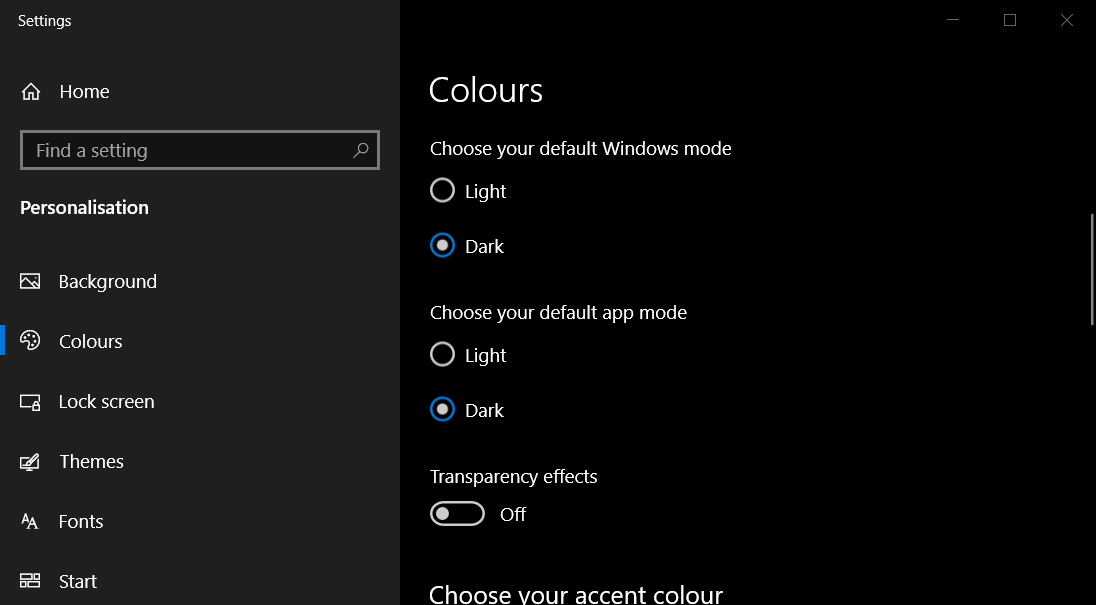
- 고르다 커스텀 색상 선택 드롭 다운 메뉴에서
- 선택 어두운 for 기본 앱 모드 선택은 Chrome의 다크 모드를 사용합니다. 따라서 빛 기본 앱 모드 설정을 선택합니다.
노트: 그만큼 빛 기본 앱 옵션은 모든 소프트웨어에 대해 다크 모드를 비활성화합니다.
2. Google 크롬의 대상 경로 상자를 선택하십시오.
- 선택하는 경우 빛 옵션이 Chrome의 어두운 모드를 끄지 않는 경우 Google Chrome 바탕 화면 바로 가기를 마우스 오른쪽 버튼으로 클릭하고 속성.
- 지우다 – 강제 다크 모드 대상 상자의 끝에서.
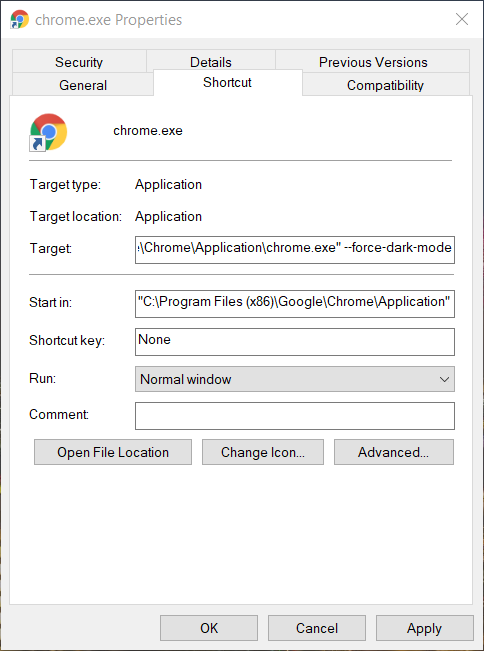
- 다음으로 대다 단추.
- 선택 확인 선택권.
3. macOS에서 조명 모드 선택
- 에 맥 OS, 클릭 시스템 환경 설정 Dock에서.
- 선택 일반 바로 아래에 표시된 창을 여는 옵션.
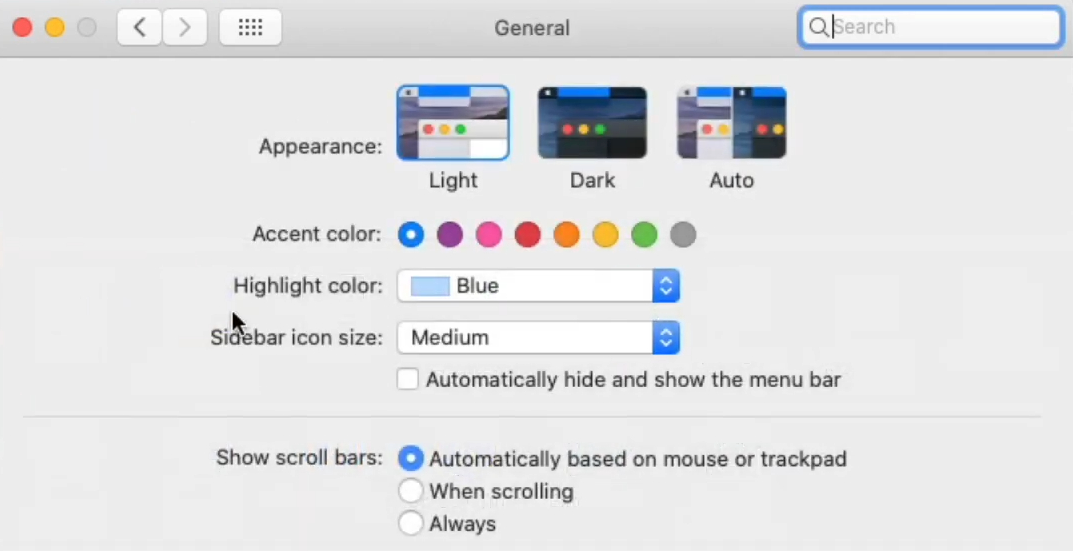
- 그런 다음 빛 선택권.
4. 웹 콘텐츠 플래그에 대한 다크 모드 끄기
- Chrome을 끄려면 웹 콘텐츠 용 다크 모드 플래그, 입력 chrome: // flags / Chrome의 URL 표시 줄에 있습니다.
- 시작하다 어두운 검색 창에서 chrome: // flags 페이지.
- 고르다 장애인 드롭 다운 메뉴에서 웹 콘텐츠에 강제 다크 모드 깃발.
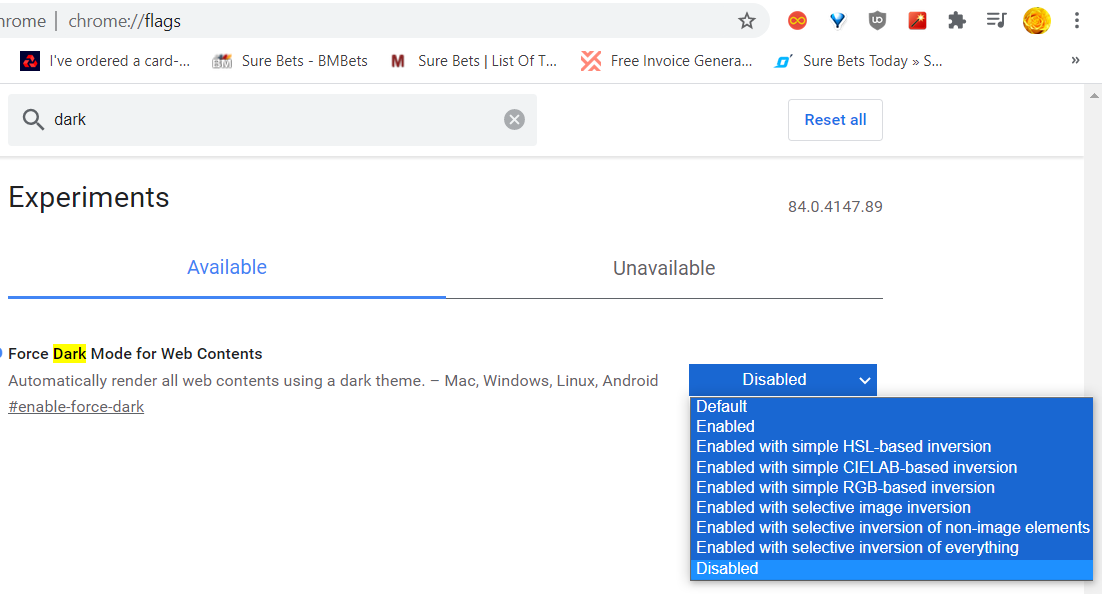
- 클릭 다시 시작 버튼을 눌러 Chrome을 다시 시작하세요. 그 이후로 웹 사이트 페이지는 더 이상 어두운 배경을 가지지 않습니다.
따라서 Google 크롬에 빛이 있으십시오! 그게 바로 비활성화 할 수있는 방법입니다. Google 크롬 용 다크 모드 기본 밝은 테마를 복원합니다.
위의 지침에 따라 반대 옵션을 선택하여 다크 모드를 활성화 할 수도 있습니다.
 여전히 문제가 있습니까?이 도구로 문제를 해결하세요.
여전히 문제가 있습니까?이 도구로 문제를 해결하세요.
- 이 PC 수리 도구 다운로드 TrustPilot.com에서 우수 등급 (이 페이지에서 다운로드가 시작됩니다).
- 딸깍 하는 소리 스캔 시작 PC 문제를 일으킬 수있는 Windows 문제를 찾습니다.
- 딸깍 하는 소리 모두 고쳐주세요 특허 기술 문제를 해결하는 방법 (독자 전용 할인).
Restoro는 0 이번 달 독자.
![이 사이트에 연결할 수 없습니다. x 단계로 해결됨 [Chrome 오류]](/f/75a98a6a8cd10c6f90609d22c8855c0e.jpg?width=300&height=460)

